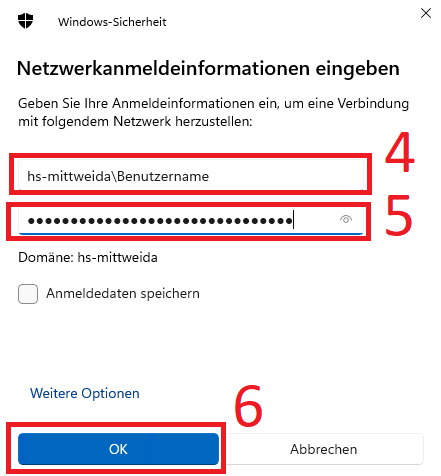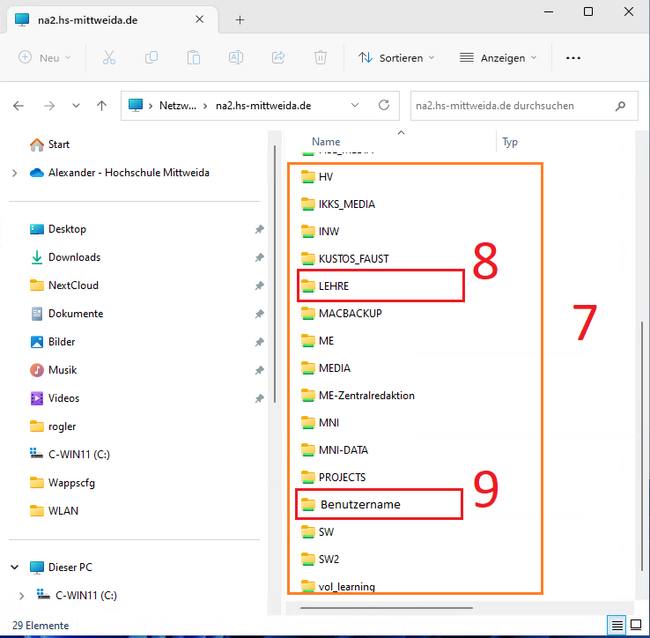Externer Zugriff auf Verzeichnisse unter Windows: Unterschied zwischen den Versionen
Luehr (Diskussion | Beiträge) K (hat „SEM-Share“ nach „Externer Zugriff auf Verzeichnisse“ verschoben) |
(kein Unterschied)
|
Version vom 19. September 2012, 15:45 Uhr
Vorbedingung
Um auf ihren SEM-Share von außerhalb zugreifen zu können, müssen Sie zuvor eine gesicherte Verbindung zur Hochschule aufgebaut haben. Wie sie dies tun, können Sie in der Rubrik VPN (https://wiki.hs-mittweida.de/index.php/Kategorie:VPN) erfahren. Beispielsweise können Sie unter Linux und Windows den ShrewSoft-Client (https://wiki.hs-mittweida.de/index.php/Einrichten_des_Shrew_Soft_VPN_Clients) nutzen.
Bitte beachten Sie hierbei, dass Sie unbedingt das VPN-Profil htwm-intern (https://download.hs-mittweida.de/intranet/vpn/profiles/htwm-intern.pcf) nutzen!
Windows Explorer öffnen
Nachdem Sie nun wie im ersten Schritt beschrieben eine VPN-Verbindung geöffnet haben, starten Sie bitte den Windows Explorer.
Gehen Sie hierzu auf den "Start"-Button in der unteren linken Ecke ihres Bildschirms (Windows-Logo) (1).
Und geben Sie anschließend "explorer" ein (2). Sie müssen hierbei nicht in ein Feld klicken, da Windows automatisch ihre Eingabe entgegen nimmt.
Nach kurzer Zeit wird ein Eintrag "Windows Explorer" erscheinen. Klicken Sie diesen an (3).
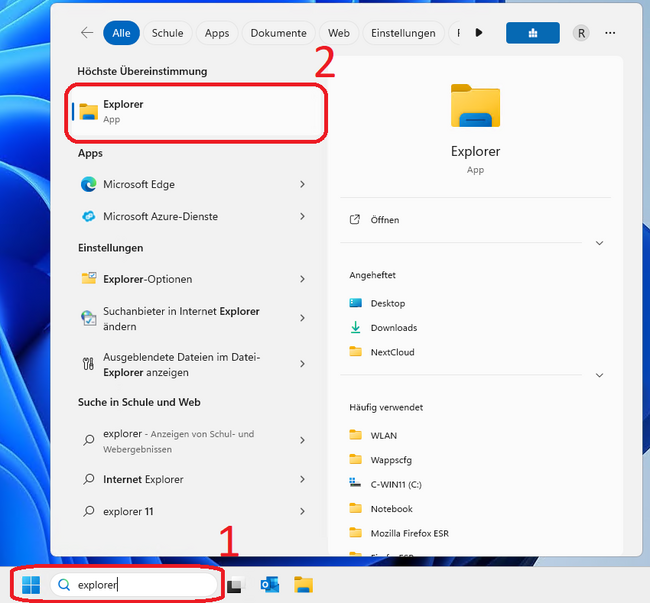
Kleiner Tipp: Wenn Sie schneller in den Windows Explorer möchten, so halten Sie die Windows-Taste gedrückt, und tippen gleichzeitig kurz auf die Taste E.
Geben Sie in die Adressleiste ihres Windows Explorer (4) die folgende Adresse ein, und bestätigen Sie anschließend mit der Enter-Taste: "\\na2.hs-mittweida.de"
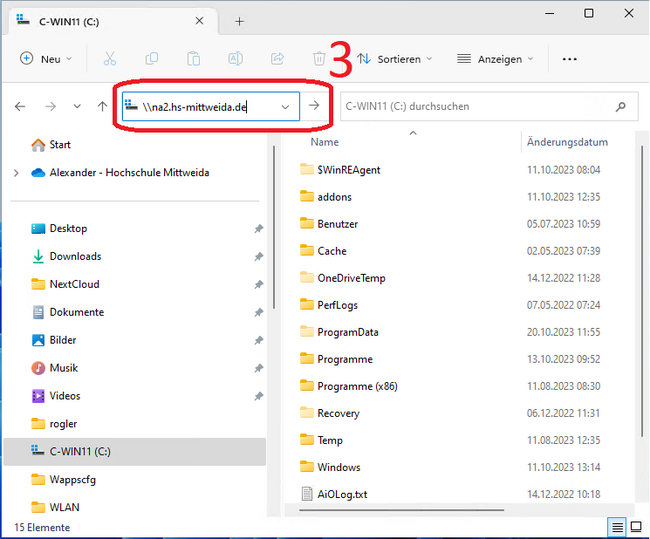
Anmeldefenster
Nach einigen Sekunden öffnet sich ein Anmeldefenster, sodass Sie sich mit ihrem Benutzerkonto der Hochschule Mittweida einloggen können.
Geben Sie in das Benutzerfeld (5) als erstes "hs-mittweida\" gefolgt von ihrem Benutzername ein. Sie müssen "hs-mittweida\" vor ihren Benutzernamen schreiben, sodass Sie sich nicht mit ihren Benutzerkonto auf ihrem Heimrechner anmelden.
Anschließend geben Sie bitte ihr Passwort in das vorgegebene Feld (6) ein und bestätigen ihre Eingabe mit der Schaltfläche "OK" (7).
Externe Ordner
Nun sehen Sie ihre externen Ordner (8) und können auf ihre Dateien zugreifen.